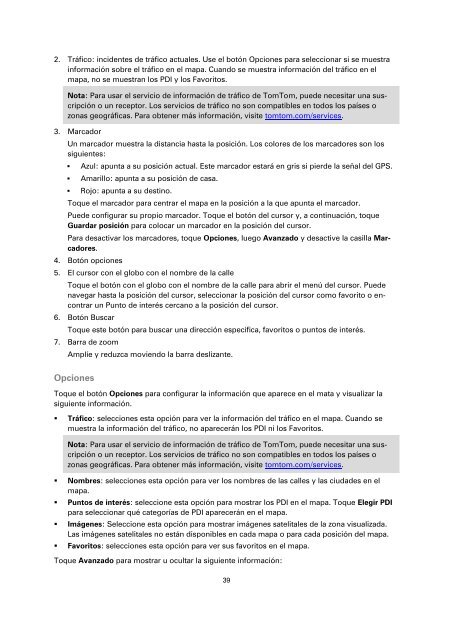TomTom GO 820 / 825 - PDF mode d'emploi - Español
TomTom GO 820 / 825 - PDF mode d'emploi - Español
TomTom GO 820 / 825 - PDF mode d'emploi - Español
You also want an ePaper? Increase the reach of your titles
YUMPU automatically turns print PDFs into web optimized ePapers that Google loves.
2. Tráfico: incidentes de tráfico actuales. Use el botón Opciones para seleccionar si se muestra<br />
información sobre el tráfico en el mapa. Cuando se muestra información del tráfico en el<br />
mapa, no se muestran los PDI y los Favoritos.<br />
Nota: Para usar el servicio de información de tráfico de <strong>TomTom</strong>, puede necesitar una suscripción<br />
o un receptor. Los servicios de tráfico no son compatibles en todos los países o<br />
zonas geográficas. Para obtener más información, visite tomtom.com/services.<br />
3. Marcador<br />
Un marcador muestra la distancia hasta la posición. Los c<strong>ol</strong>ores de los marcadores son los<br />
siguientes:<br />
• Azul: apunta a su posición actual. Este marcador estará en gris si pierde la señal del GPS.<br />
• Amarillo: apunta a su posición de casa.<br />
• Rojo: apunta a su destino.<br />
Toque el marcador para centrar el mapa en la posición a la que apunta el marcador.<br />
Puede configurar su propio marcador. Toque el botón del cursor y, a continuación, toque<br />
Guardar posición para c<strong>ol</strong>ocar un marcador en la posición del cursor.<br />
Para desactivar los marcadores, toque Opciones, luego Avanzado y desactive la casilla Marcadores.<br />
4. Botón opciones<br />
5. El cursor con el globo con el nombre de la calle<br />
Toque el botón con el globo con el nombre de la calle para abrir el menú del cursor. Puede<br />
navegar hasta la posición del cursor, seleccionar la posición del cursor como favorito o encontrar<br />
un Punto de interés cercano a la posición del cursor.<br />
6. Botón Buscar<br />
Toque este botón para buscar una dirección especifica, favoritos o puntos de interés.<br />
7. Barra de zoom<br />
Amplíe y reduzca moviendo la barra deslizante.<br />
Opciones<br />
Toque el botón Opciones para configurar la información que aparece en el mata y visualizar la<br />
siguiente información.<br />
• Tráfico: selecciones esta opción para ver la información del tráfico en el mapa. Cuando se<br />
muestra la información del tráfico, no aparecerán los PDI ni los Favoritos.<br />
Nota: Para usar el servicio de información de tráfico de <strong>TomTom</strong>, puede necesitar una suscripción<br />
o un receptor. Los servicios de tráfico no son compatibles en todos los países o<br />
zonas geográficas. Para obtener más información, visite tomtom.com/services.<br />
• Nombres: selecciones esta opción para ver los nombres de las calles y las ciudades en el<br />
mapa.<br />
• Puntos de interés: seleccione esta opción para mostrar los PDI en el mapa. Toque Elegir PDI<br />
para seleccionar qué categorías de PDI aparecerán en el mapa.<br />
• Imágenes: Seleccione esta opción para mostrar imágenes satelitales de la zona visualizada.<br />
Las imágenes satelitales no están disponibles en cada mapa o para cada posición del mapa.<br />
• Favoritos: selecciones esta opción para ver sus favoritos en el mapa.<br />
Toque Avanzado para mostrar u ocultar la siguiente información:<br />
39